Jak wyłączyć animację menu Start w systemie Windows 11
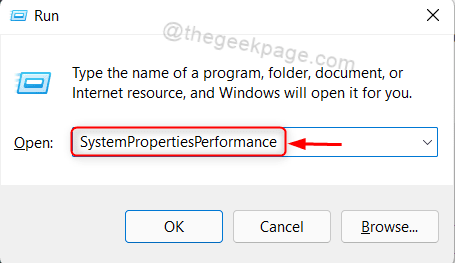
- 2667
- 575
- Maurycy Napierała
Microsoft wprowadził koncepcję menu Start z uruchomieniem systemu operacyjnego systemu Windows 95, a później na przestrzeni lat, poprawiły menu Start, dodając animacje. Ten styl animacji do menu Start nadaje mu inny i ładny wygląd po kliknięciu. Ale ta animacja może spowodować opóźnienie w otwarciu okna menu Start, które niektórzy użytkownicy mogą czuć się niechciani. Istnieje więc opcja w systemie operacyjnym Windows, aby ją włączyć lub wyłączyć. W tym artykule pokażemy Ci, jak włączyć lub wyłączyć animacje menu startowego w systemie Windows 11
Jak włączyć lub wyłączyć animację menu Start w systemie Windows 11
Krok 1: Naciskać Win + r klawisze razem na klawiaturze, aby otworzyć okno dialogowe Uruchom.
Krok 2: W oknie dialogowym RUN wpisz SystemPropertieSperformance i uderz Wchodzić klucz.
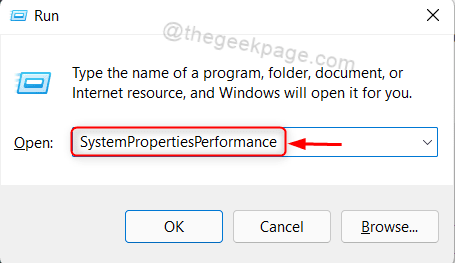
Krok 3: W oknie opcji wydajności pod kartą efektów wizualnych kliknij Zwyczaj: Przycisk radiowy.
Krok 4: Następnie odznacz Animate Controls i Elements In Windows pole wyboru, aby wyłączyć animację menu Start, jak pokazano na poniższym obrazku.
W końcu kliknij Stosować I OK wprowadzać zmiany.
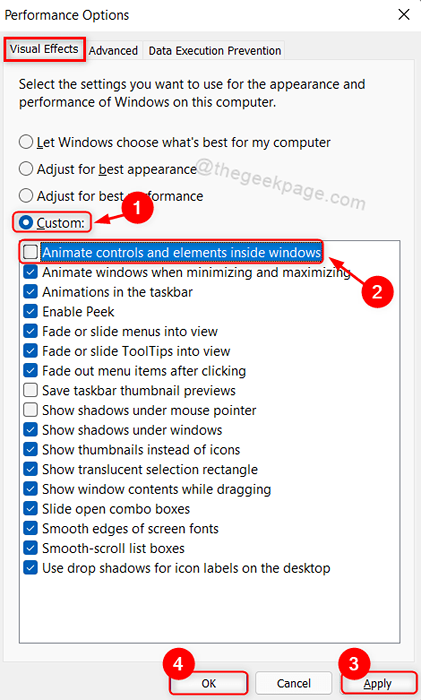
Następnie wszystko, co musisz zrobić, to po prostu ponownie uruchomić system.
Zaloguj się do systemu i spróbuj kliknąć przycisk Menu Start. Natychmiast otworzy menu zamiast żadnych animacji.
To wszystko ludzie!
Mam nadzieję, że ten artykuł uznałeś za pomocny.
Zostaw nam komentarze poniżej, jeśli podobał Ci się ten artykuł.
Dziękuje za przeczytanie!
- « Jak wyłączyć wiersz polecenia w systemie Windows 11
- Fix - Windows nie można znaleźć C \ Windows \ Regedit.Błąd exe w systemie Windows 11, 10 »

